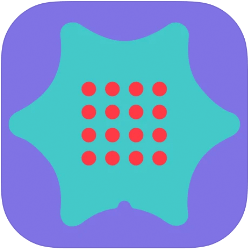Funktionen in der Calliope mini App
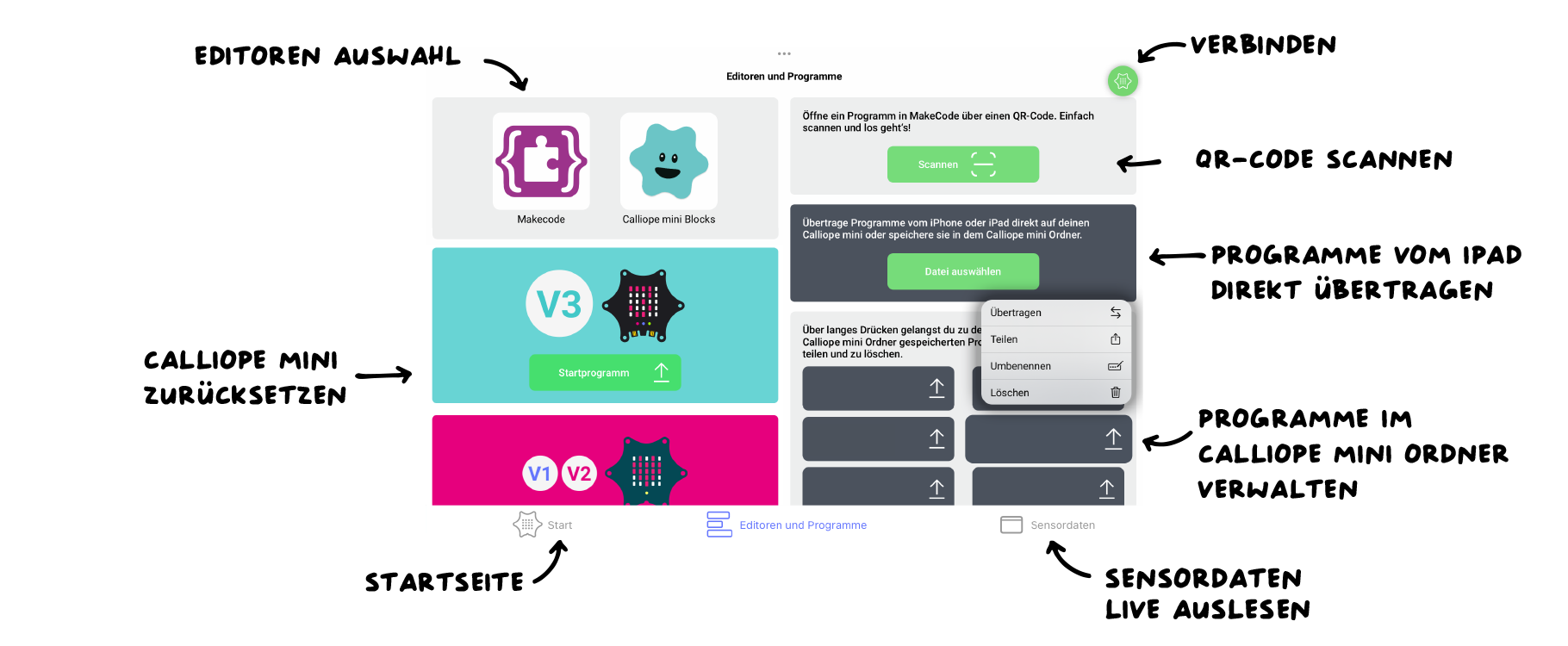
NEU
Sensordaten
Sensordaten live auslesen und anzeigen lassen!
Mit der Calliope mini App können sowohl die Sensordaten der integrierten Sensoren sowie die Daten extern angeschlossener Sensoren live ausgelesen und in der App angezeigt werden.
Programm erstellen
Erweiterung
Für die Live-Übertragung der Sensordaten wird die Bluetooth-Erweiterung benötigt.
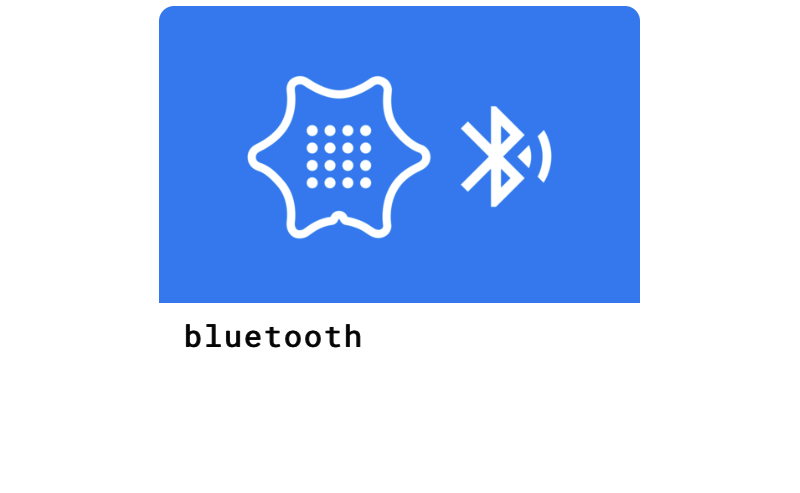
Programmcode
Arbeiten mit interner Sensoren: Aktivierung des Services in der Start-Funktion.
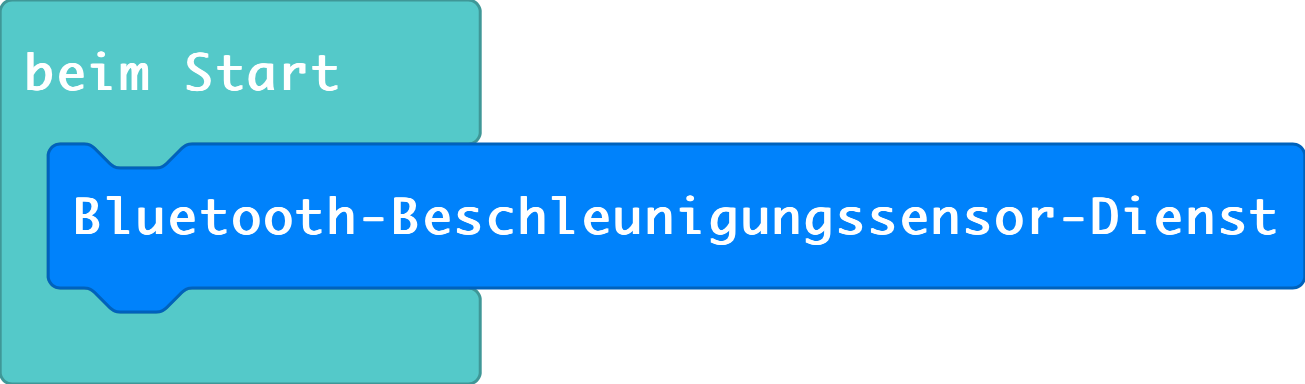
Arbeiten mit externen Sensoren: Aktivierung des Services sowie Zuweisung des individuellen Sensors in der Dauerhaft-Funktion.


Übertragen
Vor der Übertragung des Programms, stelle sicher, dass der Calliope mini verbunden ist und die passende Calliope mini Version in der Hardware-Auswahl ausgewählt ist.
Sensordaten aufzeichnen
Starte auf der Übersichtsseite ein neues Projekt und benenne es.
Lege eine Aufzeichnung an und wähle im nächsten Schritt den Sensor aus.
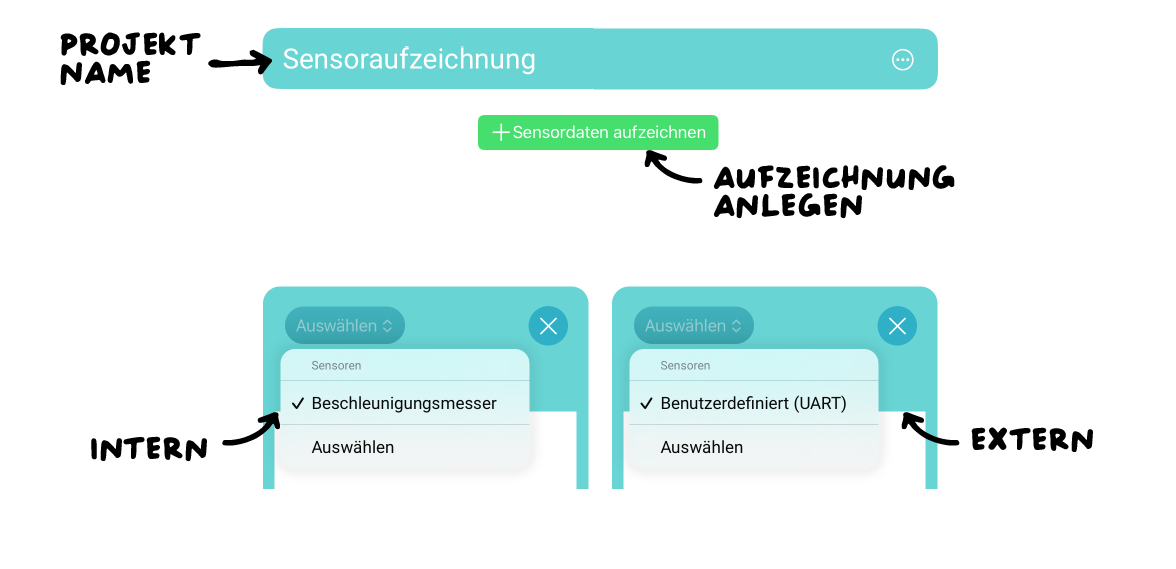
Starte die Aufzeichnung der Daten und stoppe diese nach belieben. Für jedes Projekt steht eine Exportdatei (CSV) zur Verfügung.
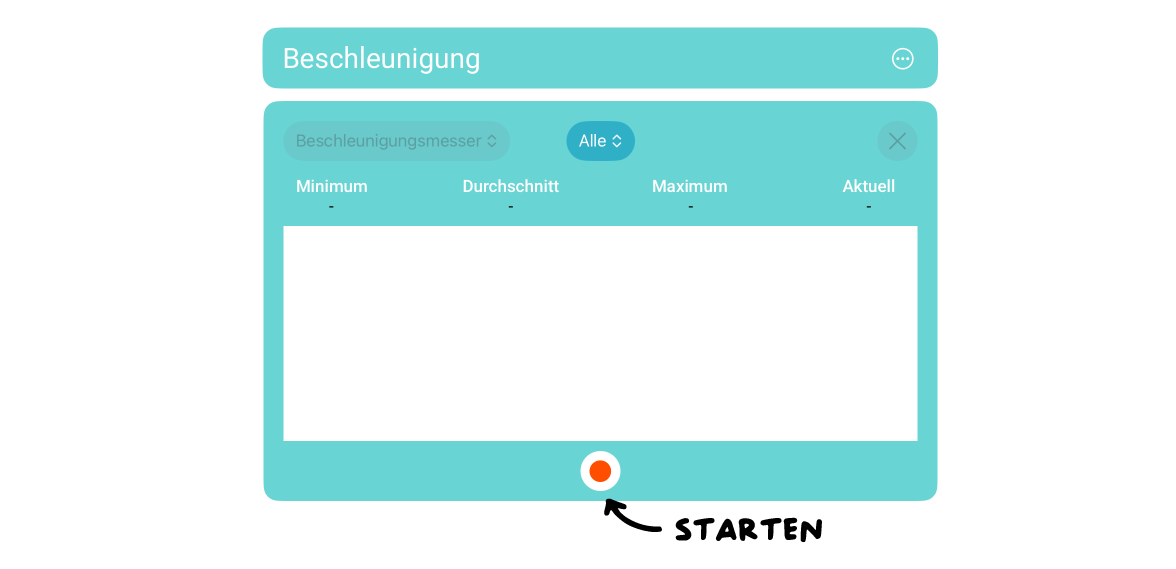
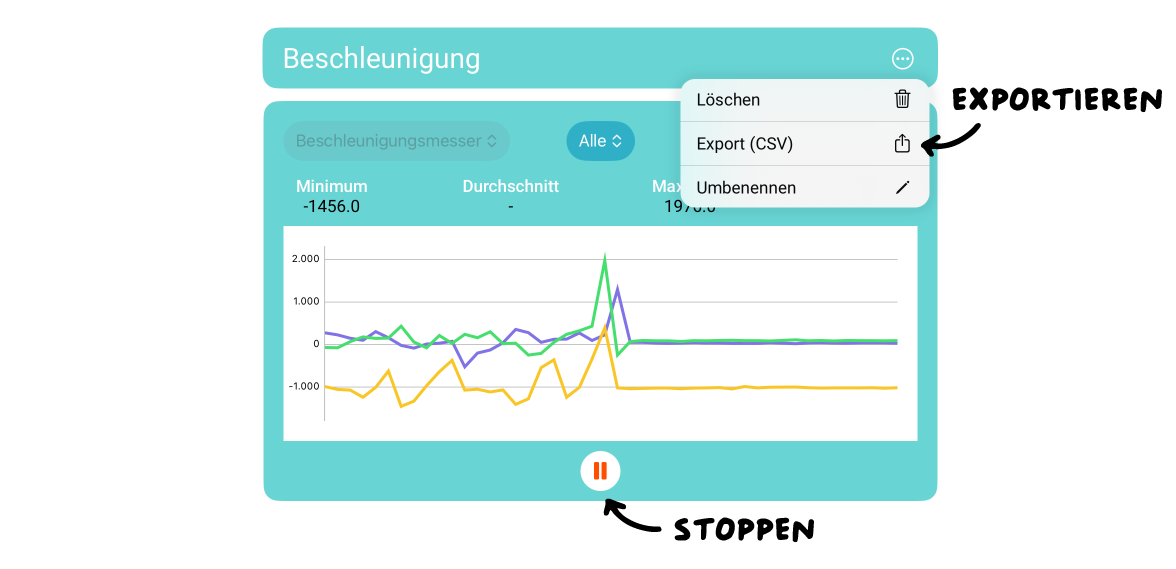
Programmierumgebungen

MakeCode
Mit dem Editor MakeCode kann ein Programm innerhalb der Calliope min App erstellt werden. Das Programm wird direkt im Editor auf den Calliope mini übertragen.
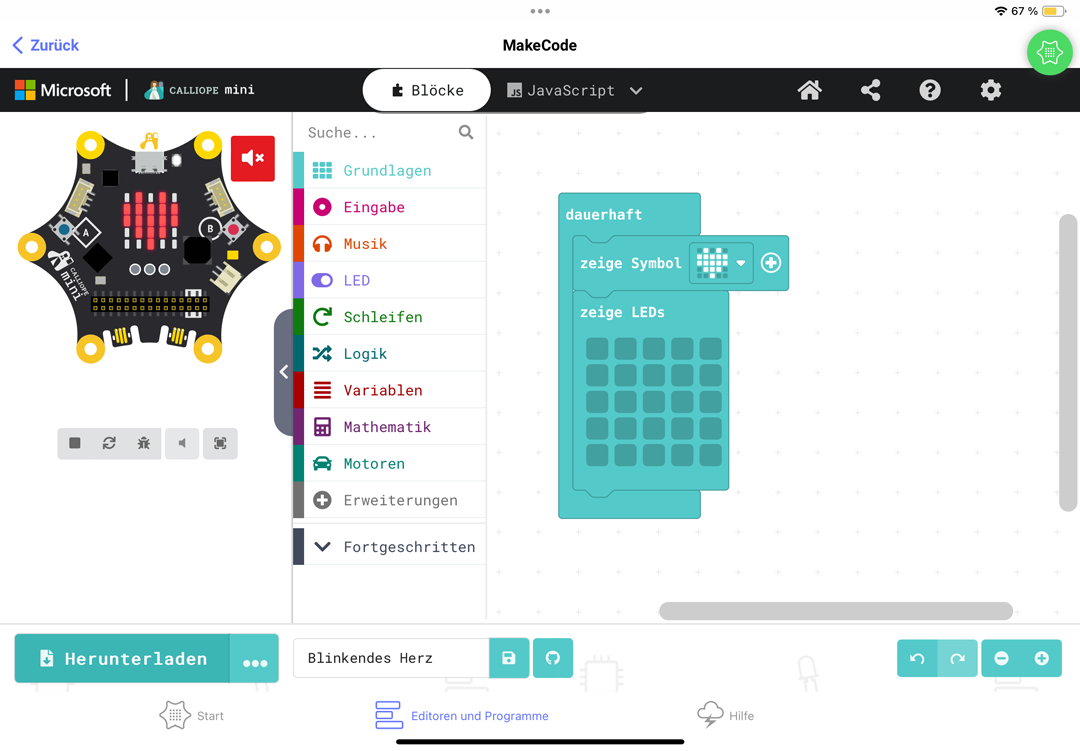
Bluetooth Verbindung
• Bluetooth-Modus starten: Drücke 3x die Reset-Taste.
• Übertrage das ID-Muster in die Matrix im Verbindungsfenster.
• Einmalig koppeln bestätigen und erneut die Verbindung mit der grünen Schaltfläche bestätigen.
• Tippe auf „Herunterladen” und bestätige mit “Herunterladen”, um das Programm zu übertragen.
USB-C Verbindung
NEU
• Verbinde den Calliope mini mit dem USB-C Kabels mit dem iPad.
• Aktiviere „Kabel verwenden” im Verbindungsfenster.
• Tippe danach „Calliope mini auswählen”.
• Wähle „MINI” unter Speicherorte und bestätige mit „Öffnen”.
• Tippe auf „Herunterladen” und bestätige mit „Herunterladen”, um das Programm zu übertragen.
• Drücke nach der Übertragung „OK“.
• Achtung: Bei USB-C funktioniert dies mit dem Calliope mini USB-C Kabel oder einem beliebigen USB-C Datenkabel. Bei einem Lightning-Konnektor nur mit dem Calliope mini-Lightning Kabel oder einem OTG-Adapter.

Die Calliope Kabel in unterschiedlichen Versionen können im Calliope-Online-Shop bestellet werden.
Bluetooth Verbindung
• Bluetooth-Modus starten: Tasten A+B gedrückt halten, Reset Taste für 1 Sekunde zusätzlich drücken, Tasten A+B gedrückt halten bis ID-Muster erscheint
• Übertrage das ID-Muster in die Matrix im Verbindungsfenster.
• Einmalig koppeln bestätigen und erneut die Verbindung mit der grünen Schaltfläche bestätigen.
• Tippe auf „Herunterladen” und bestätige mit “Herunterladen”, um das Programm zu übertragen.
Bluetooth Verbindung
• Bluetooth-Modus starten: Tasten A+B gedrückt halten, Reset Taste für 1 Sekunde zusätzlich drücken, Tasten A+B gedrückt halten bis ID-Muster erscheint
• Übertrage das ID-Muster in die Matrix im Verbindungsfenster.
• Einmalig koppeln bestätigen und erneut die Verbindung mit der grünen Schaltfläche bestätigen.
• Tippe auf „Herunterladen” und bestätige mit “Herunterladen”, um das Programm zu übertragen.
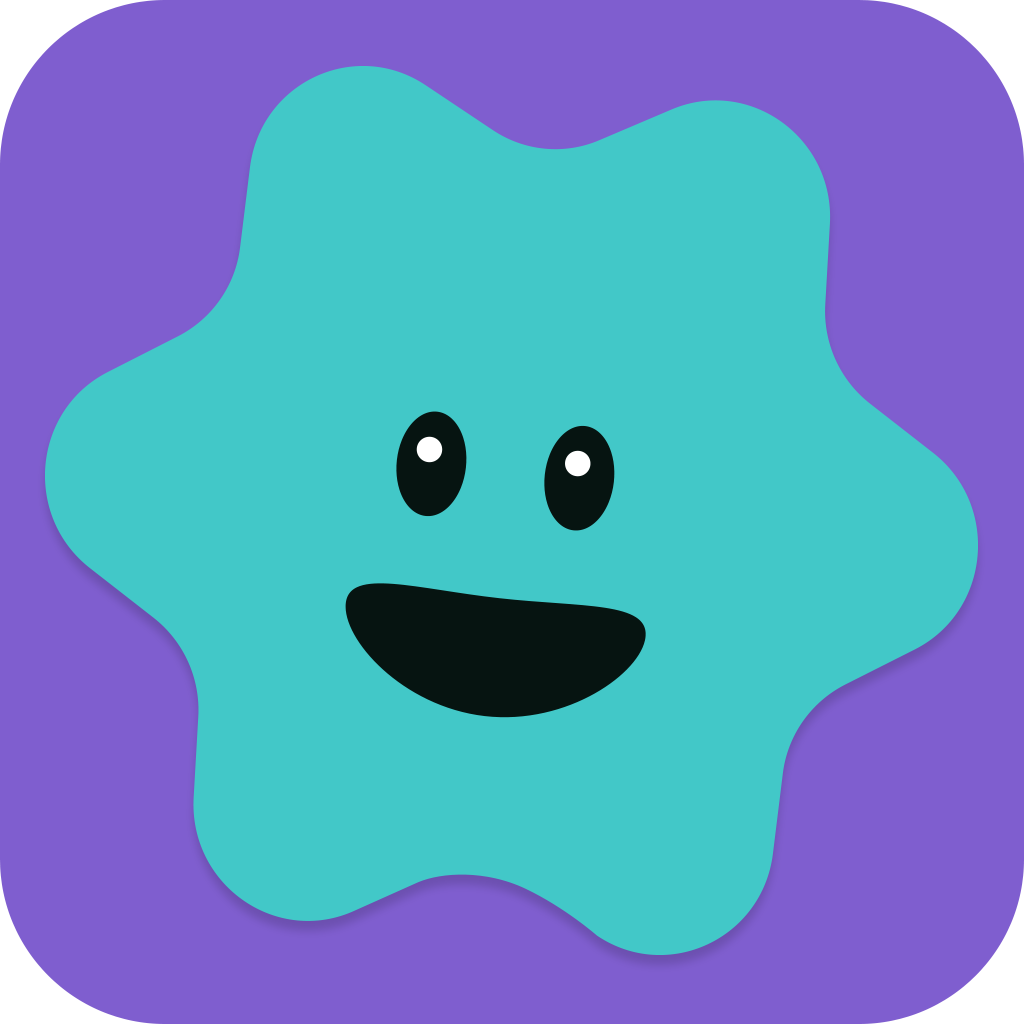
Calliope mini Blocks (Scratch)
Der neue Calliope mini Blocks Editor basierend auf Scratch ermöglicht eine weitere intuitive Programmierung des Calliope mini.
Ab jetzt können Anwendungen auf dem Computer mit dem Calliope mini gesteuert werden und andersherum. Eigene Bilder, eigene Geräusche und unendlich viele neue Möglichkeiten. Der Kreativität sind keine Grenzen gesetzt.
Vorbereiten, verbinden und loslegen!

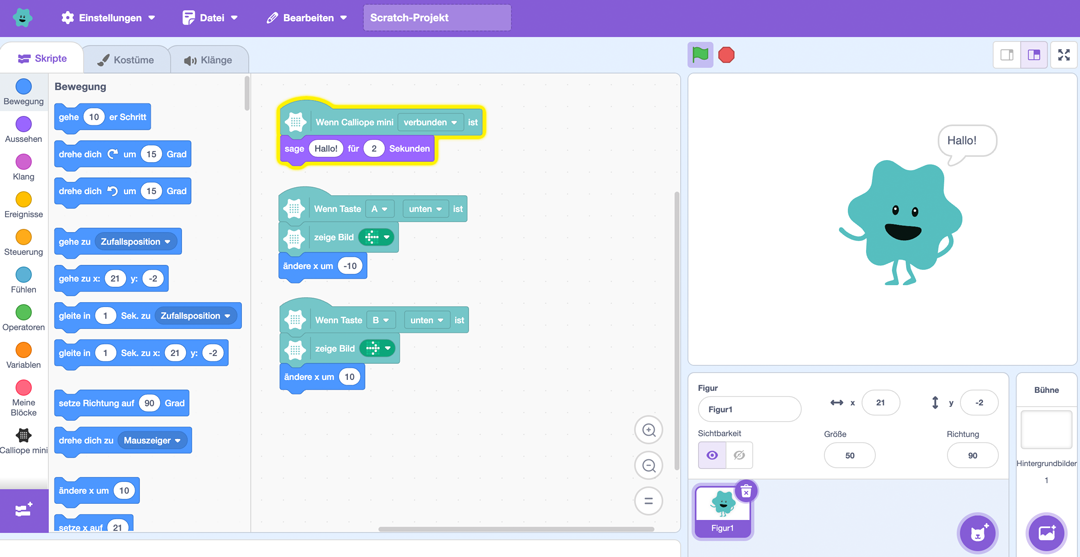
• Übertrage das Scratch Startprogramm aus der Calliope mini App auf deinen Calliope mini.
• Öffne die Calliope mini Blocks App und stelle die Verbindung zu deinem Calliope mini her.
Eine detaillierte Anleitung gibt es hier.
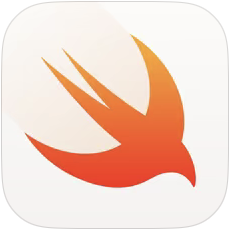
Calliope mini Swift Playground
Der Calliope mini Swift Playground eignet sich zum Einstieg ins textbasierte Programmieren mit dem Mac oder dem iPad. Die Programmiersprache Swift wird in den ersten Kapiteln durch die Eingabe und Anpassung von Parametern leicht verständlich nahegebracht.
Aktuell wird der Calliope mini V3 noch nicht unterstützt.
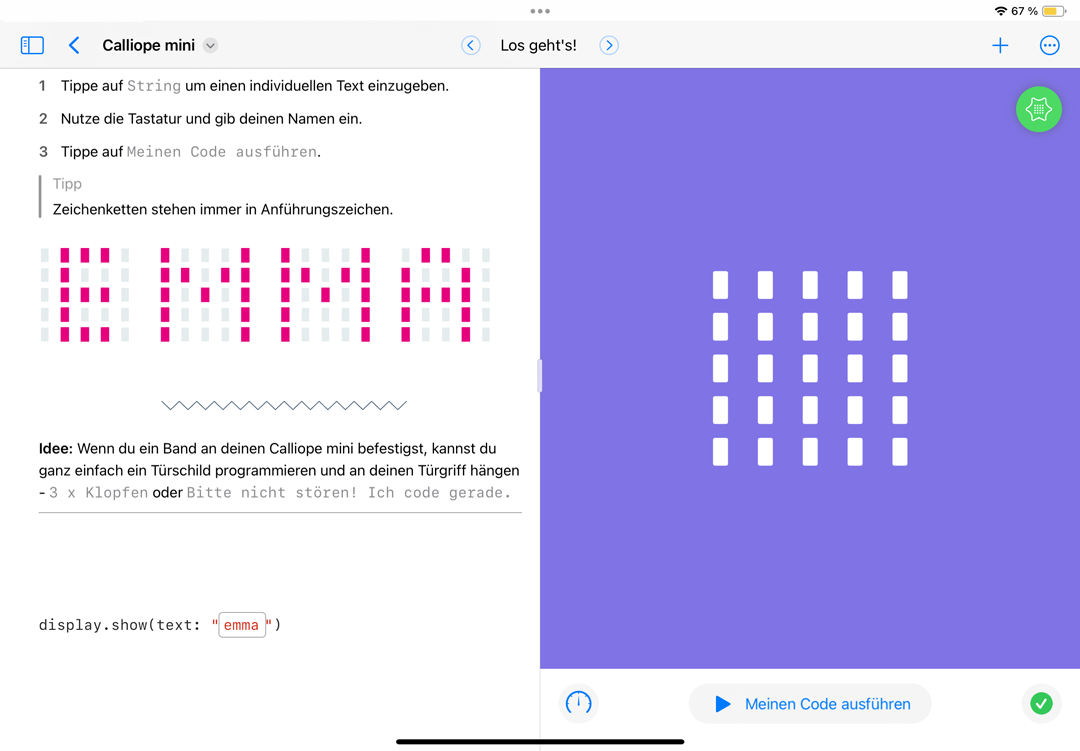
• Bluetooth-Modus starten: Programm 5 der Anwendungsbeispiele des Startprogramms auswählen und durch Schütteln bestätigen. Das ID-Muster erscheint.
• Drücke den kleinen roten Button oben rechts im Playground.
• Übertrage das ID-Muster in die Matrix im Verbindungsfenster.

Open Roberta Lab
Mit dem Open Roberta Lab kann ein Programm innerhalb der Calliope min App erstellt werden. Das Programm wird direkt im Editor auf den Calliope mini übertragen.
Der Calliope mini V3 wird nun auch im Open Roberta Lab unterstützt. Dazu ist es auch aber wichtig, den Calliope mini 3 direkt auszuwählen!
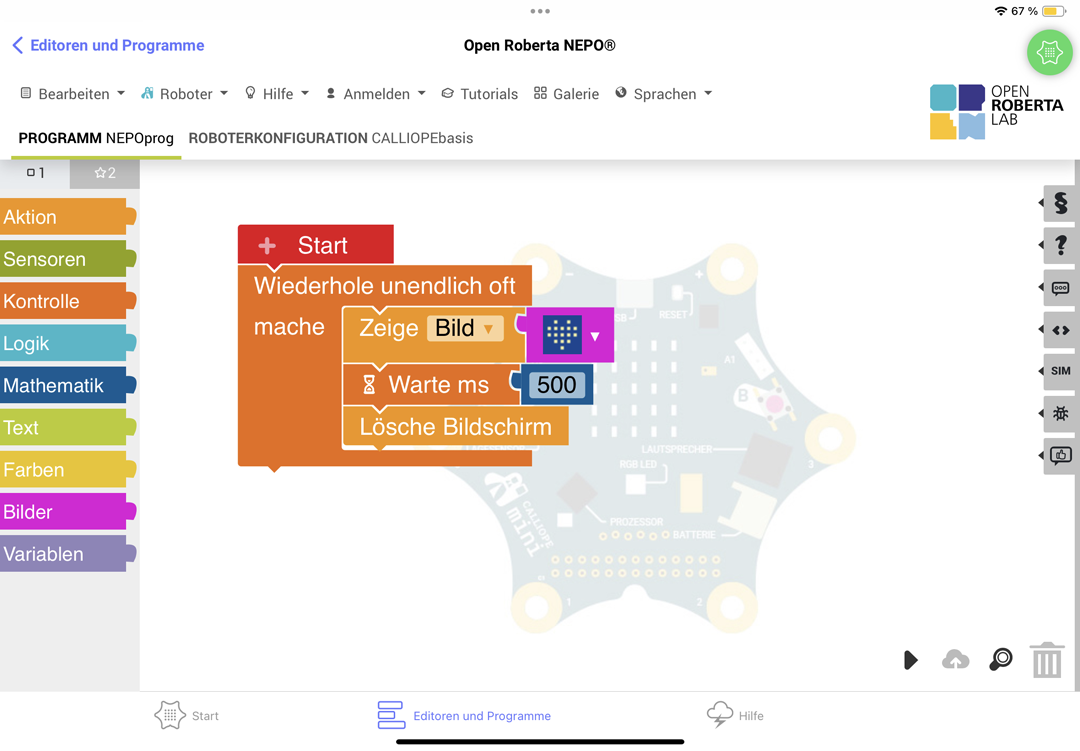
Bluetooth Verbindung
• Bluetooth-Modus starten: Tasten A+B gedrückt halten, Reset Taste für 1 Sekunde zusätzlich drücken, Tasten A+B gedrückt halten bis ID-Muster erscheint
• Übertrage das ID-Muster in die Matrix im Verbindungsfenster.
• Einmalig koppeln bestätigen und erneut die Verbindung mit der grünen Schaltfläche bestätigen.
• Tippe auf „Herunterladen” und bestätige mit “Herunterladen”, um das Programm zu übertragen.
Einstellungen der Calliope mini App
Die Calliope mini App kann in der Einstellungen.App (im Bereich Apps) vielfältig konfiguriert werden.
Bluetooth aktivieren
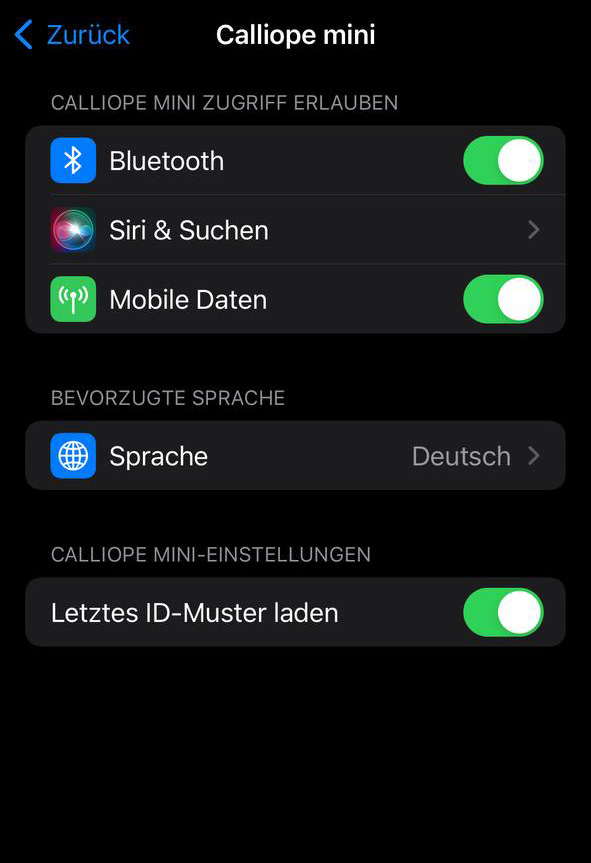
Bluetooth muss in der App aktiviert sein, um Programme an den Calliope mini zu übertragen.
Das ID-Muster wird sich gemerkt, wenn die App geschlossen wird. Um sich jedes Mal neu zu verbinden, kann man die Option letztes ID-Muster laden in der "Einstellungen.App" abwählen.
Editoren Links anpassen
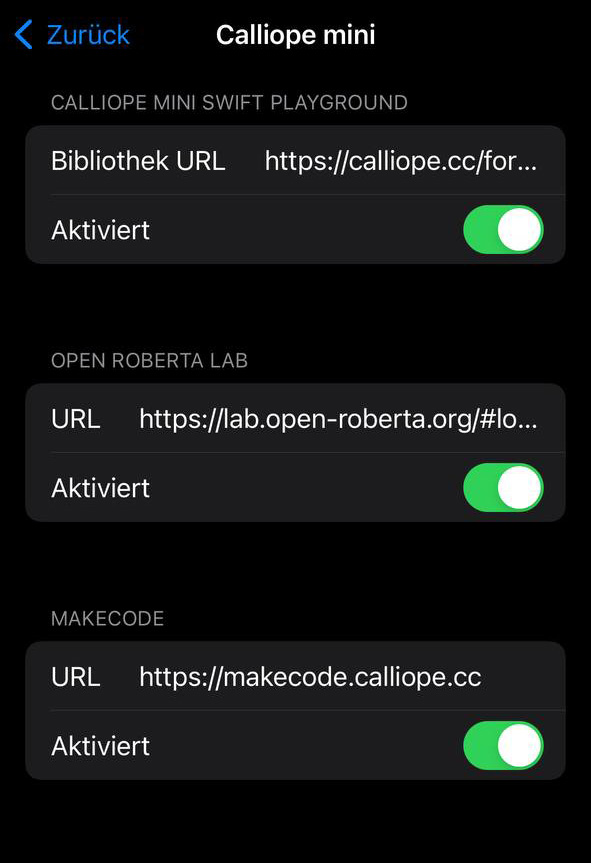
Es lassen sich in den Einstellungen die Links zu den jeweiligen Editoren ändern. Das ist sinnvoll, falls z.B. die MakeCode beta verwendet wird oder wenn eine andere Calliope mini Version bei Open Roberta ausgewählt wird oder ein Editor lokal gehostet wird. Dabei ist allerdings darauf zu achten, dass bei der Version Bluetooth aktiviert ist, damit die Übertragung von der App zum Calliope mini gewährleistet ist.
Einstellungen zurücksetzen
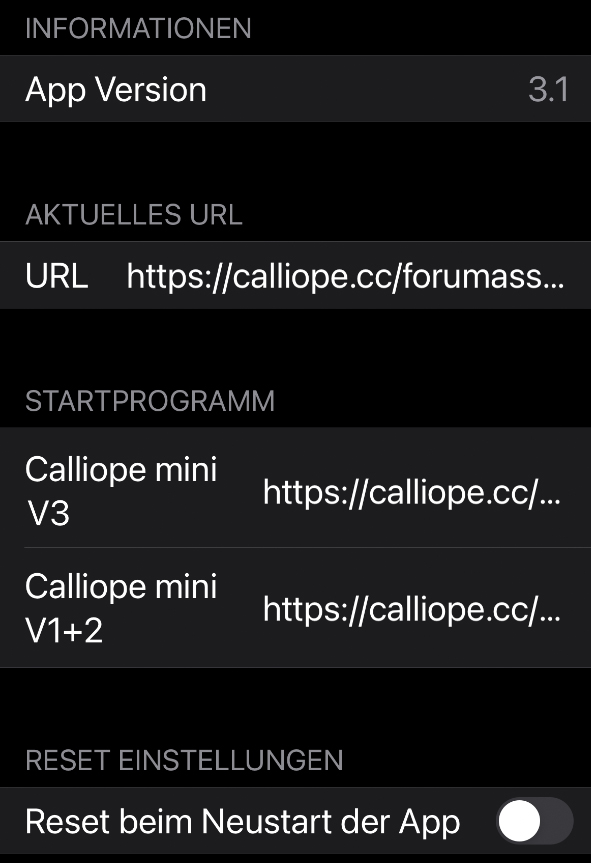
Standard .hex Dateien
Das Standard Startprogramm mit der Introsequenz und den Anwendungsbeispielen ist über einen individuellen Link einzustellen.
Alle Einstellungen der App können wieder auf den Ursprungszustand zurückgesetzt werden.
FAQ
Eine optimale Verbindung von iPad und Calliope mini ist gegeben, wenn die Bluetooth Einstellungen des Programms auf dem Calliope mini übereinstimmen mit denen des zu übertragenden Programms. Für eine stabile Verbindung empfehlen wir daher, den Calliope mini einmalig vor dem ersten Übertragen eines Programms mit dem iPad mit dem jeweils passenden Startprogramm zu bespielen.
Startprogramm
Bei bestehenden Bluetooth Verbindung kann das Startprogramm jederzeit aus der App im Bereich Editoren und Programme übertragen werden.

Sollte keine Verbindung bestehen, kann das Startprogramm für die jeweilige Calliope mini Version neu geladen und am Computer über USB übertragen werden.
- Verbinde den Calliope mini über ein USB-C-Kabel mit deinem Computer.
- Lade hier das neuste Startprogramm herunter.
START.HEX vertical_align_bottom - Kopiere die HEX-Datei in das Laufwerk „MINI“.
Startprogramm
Bei bestehenden Bluetooth Verbindung kann das Startprogramm jederzeit aus der App im Bereich Editoren und Programme übertragen werden.

Startprogramm aus dem Flash übertragen
- Drücke für 5-6 Sekunden die Reset-Taste, bis die LED-Matrix aufblinkt.
- Navigiere bis zum 25. Programm, indem mit Taste A ein Schritt zurück gegangen wird.
- Drücke die Taste A und B gleichzeitig. Nun wird das Startprogramm auf den Calliope mini geladen.
Falls die aktuellen 25 vorinstallierten Programme erneut auf den Flashspeicher geladen werden sollen, können diese hier heruntergeladen werden.
Sollte keine Verbindung bestehen, kann das Startprogramm für die jeweilige Calliope mini Version neu geladen und am Computer über USB übertragen werden.
- Verbinde den Calliope mini über ein USB-Kabel mit deinem Computer.
- Lade hier das neuste Startprogramm herunter.
start.HEX vertical_align_bottom - Kopiere die HEX-Datei in das Laufwerk „MINI“.
Startprogramm
Bei bestehenden Bluetooth Verbindung kann das Startprogramm jederzeit aus der App im Bereich Editoren und Programme übertragen werden.

Sollte keine Verbindung bestehen, kann das Startprogramm für die jeweilige Calliope mini Version neu geladen und am Computer über USB übertragen werden.
- Verbinde den Calliope mini über ein USB-Kabel mit deinem Computer.
- Lade hier das neuste Startprogramm herunter.
start.HEX vertical_align_bottom - Kopiere die HEX-Datei in das Laufwerk „MINI“.
Am Ende der Unterrichtsstunde empfehlen wir das Startprogramm zu übertragen, so ist bei der nächsten Nutzung gewährleistet, dass beim Calliope mini weiterhin die richtigen Bluetooth Einstellungen gesetzt sind und die Introsequenz wie gewohnt starten.
Wenn es Probleme bei einer Datenübertragung gegeben hat oder Fehler in der Bluetooth-Verbindung während einer Übertragung aufgetaucht sind, erscheint vielleicht ein "x" oder ein "+" auf der LED-Matrix. Bei einem "x" kann man den Calliope mini einfach per 3x Reset drücken wieder in den Bluetooth-Modus versetzen und normal weiterarbeiten.
Sollte ein "+" angezeigt werden, so ist ein Fehler in einem kritischen Teil der Hex-Datei bei der Übertragung aufgetreten und Bluetooth ist nicht aufrufbar. In diesem Fall muss entweder eine Datei per Kabel vom iPad aus übertragen werden oder der Calliope mini muss eine Datei von einem Desktop-Rechner, ebenfalls per Kabelverbindung übertragen bekommen.
Benötigt ein Programm die Funk-Erweiterung, muss der Calliope mini nach der Übertragung des Programms für weitere Übertragungen manuell in den Bluetooth Modus versetzt werden.
Bluetooth und Funk verwenden die selbe Schnittstelle. Befindet sich ein Programm, das Funk enthält auf den Calliope mini, ist keine automatische Kopplung mit dem iPad möglich. Für die Übertragung weiterer Programme ist in dem Fall das manuelle starten des Bluetooth Modus nötig.